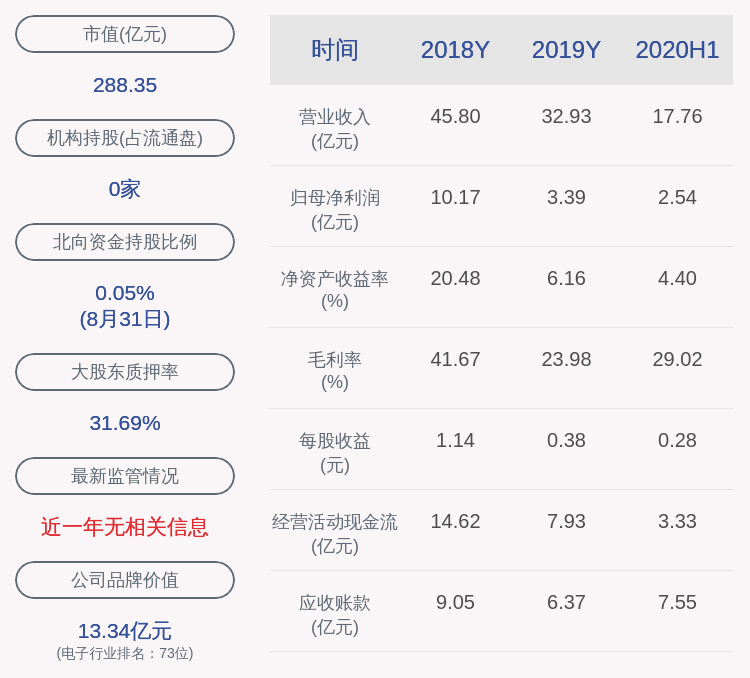WPS OfficeеҰӮдҪ•еҝ«йҖҹжү“йҖ йЎөйқўжҺ’зүҲзҡ„й«ҳзә§ж„ҹпјҹпјҢPPTдёүз»ҙжҠҳйЎө( дәҢ )

ж–Үз« еӣҫзүҮ
пјҲ2пјүи®ҫзҪ®еӣҫзүҮзҡ„дёүз»ҙеҸӮж•°пјҡеӣҫ1x(290)/y(0)/z(0)/йҖҸи§Ҷ(70)пјӣеӣҫ2x(70)/y(0)/z(0)/йҖҸи§Ҷ(70)

ж–Үз« еӣҫзүҮ

ж–Үз« еӣҫзүҮ
жіЁпјҡдёәдәҶеҪўжҲҗеҜ№з§°йқў пјҢ еҸӘйңҖиҰҒе°ҶеҜ№еә”зҡ„еҸӮж•°дә’иЎҘдёә360еҚіеҸҜ пјҢ дҫӢеҰӮе·ҰеҸіе ҶжҲҗпјҡx1=90В° пјҢ йӮЈд№Ҳx2=360В°-90В°пјӣеҗҢзҗҶдёҠдёӢеҜ№з§° пјҢ еҚіyеқҗж Үзҡ„дә’иЎҘи§’еәҰеҚіеҸҜ гҖӮ
пјҲ3пјүд»ҘжӯӨзұ»жҺЁ пјҢ е°ұеҸҜд»Ҙж·»еҠ еӨҡеұӮзҡ„еӣҫзүҮ

ж–Үз« еӣҫзүҮ
пјҲ4пјүжңҖз»Ҳ пјҢ жҲ‘们еҶҚжҢүз…§иҮӘе·ұзҡ„и®ҫи®ЎиҜүжұӮ пјҢ ж·»еҠ дёҖдәӣиҫ…еҠ©зҡ„йЎөйқўи®ҫи®Ў пјҢ е°ұеҸҜд»Ҙе®ҢжҲҗдёҖдёӘжҠҳйЎөж•ҲжһңдәҶ гҖӮ

ж–Үз« еӣҫзүҮ
жӢ“еұ•пјҡдёӨдёӘе°ҸжҠҖе·§
жүҖи°“зҡ„жҠҳйЎө пјҢ ж— и®әйҖҡиҝҮвҖңдјӘдёүз»ҙи§Ҷи§үвҖқиҝҳжҳҜвҖңзңҹдёүз»ҙеҸӮж•°вҖқ пјҢ йғҪжҳҜжғіз”ЁдёҖдәӣз«ӢдҪ“зҡ„жүӢжі•жқҘи®©йЎөйқўи®ҫи®ЎжӣҙйҘұж»Ўе’ҢеҜҢжңүжғіиұЎеҠӣ пјҢ е…¶еә”з”ЁиҝҳжҳҜжҜ”иҫғзӘҒеҮәзҡ„ пјҢ еңЁиҝҷдёӘиҝҮзЁӢдёӯ пјҢ д№ҹжңүдёӨдёӘе…¶д»–зҡ„жҠҖе·§з»ҷеӨ§е®¶еҲҶдә«еҮәжқҘ гҖӮ
1.е№ійқўжҠҳи§’пјҡжңҖз®ҖеҚ•зҡ„з«ӢдҪ“жҠҳи§’ж–№жі•
еҰӮжһңи§үеҫ—дёүз»ҙеҸӮж•°иҝҷдәӣж–№ејҸзҡ„и®ҫзҪ®зЁҚжҳҫеӨҚжқӮ пјҢ иҝҳжңүдёҖз§ҚжҜ”иҫғз®ҖеҚ•зҡ„з«ӢдҪ“е‘ҲзҺ°ж–№ејҸ пјҢ йӮЈе°ұжҳҜеҲ©з”Ёеә•йғЁзҡ„вҖңжҠ•еҪұвҖқ пјҢ жқҘеҸҚиЎ¬еҮәз«ӢдҪ“жҠҳи§’ж•Ҳжһң гҖӮ

ж–Үз« еӣҫзүҮ
е®һзҺ°ж•ҲжһңпјҡеҲ©з”Ёеә•йғЁеҠ дёҖдёӘз®ҖеҚ•зҡ„жЁЎзіҠе№іиЎҢеӣӣиҫ№еҪўпјҲжёҗеҸҳ+жҹ”еҢ–иҫ№зјҳзҡ„еӣҫеҪўпјү

ж–Үз« еӣҫзүҮ
2.дёүз»ҙеҠЁз”»пјҡж„ҹеҸ—е№іж»‘еҲҮжҚўзҡ„еұ•зӨәеҠӣ
йЎөйқўзҡ„з«ӢдҪ“е‘ҲзҺ°ж•ҲжһңзЎ®е®һеҫҲжЈ’ пјҢ еҗҢж—¶дёәдәҶејәеҢ–иҝҷз§Қз«ӢдҪ“ж•Ҳжһң пјҢ жҲ‘们еҸҜд»Ҙй’ҲеҜ№иҝҷз§Қи®ҫи®ЎеҠ дёҖдәӣ3DеҠЁз”»ж•Ҳжһң гҖӮ
иҜҙеҲ°иҝҷйҮҢжҲ–и®ёдҪ дёҖе®ҡжғіиө·жқҘпјҡе№іж»‘еҲҮжҚў пјҢ еҲ©з”ЁдёӨйЎөд№Ӣй—ҙзҡ„ж•Ҳжһң пјҢ жҲ‘们еҸҜд»ҘиҪ»жқҫе®ҢжҲҗдёҖдёӘе№ійқўйЎөеҲ°3DжҠҳйЎөзҡ„иҝҮжёЎж•Ҳжһң гҖӮ
иҝҷеқ—зҡ„еҲ¶дҪңжҜ”иҫғз®ҖеҚ• пјҢ е…¶е®һе°ұжҳҜеңЁеӨҚеҲ¶еүҚдёҖйЎө пјҢ 然еҗҺеңЁж–°зҡ„3DжҠҳйЎөи®ҫзҪ®дёҖдёӘе№іж»‘ж•ҲжһңеҚіеҸҜ гҖӮ

ж–Үз« еӣҫзүҮ

ж–Үз« еӣҫзүҮ
дҪҶжҳҜжңүдёӘз»ҶиҠӮпјҡеҰӮжһңд»ҺдёҖдёӘвҖңе№ійқўеӣҫзүҮвҖқеҲ°жңүвҖңдёүз»ҙеӣҫзүҮвҖқзӣҙжҺҘеә”з”Ёе№іж»‘ пјҢ ж•ҲжһңдёҚдјҡеӨӘеҘҪ пјҢ дјҡйҖҖеҢ–дёәж·ЎеҮәж•Ҳжһң гҖӮ

ж–Үз« еӣҫзүҮ
жҲ‘们еҸҜд»Ҙз»ҷе№ійқўеҠ дёҖдёӘвҖңеҫҲе°Ҹзҡ„3DеҸӮж•°вҖқ пјҢ иҝҷж ·ж•Ҳжһңе°ұдјҡеҫҲеҘҪдәҶ гҖӮ

ж–Үз« еӣҫзүҮ

ж–Үз« еӣҫзүҮ
жҳҜдёҚжҳҜж•ҲжһңдёҖдёӢеӯҗиҮӘ然дәҶеҫҲеӨҡ пјҢ иҝҷжҳҜзӣ®еүҚе№іж»‘еҲҮжҚўзҡ„жңәеҲ¶йҖ жҲҗзҡ„еҸҳеҢ–е·®ејӮ пјҢ жүҖд»ҘеҰӮжһңйңҖиҰҒеҠ иҝҷз§Қе№іж»‘еҠЁз”» пјҢ жҲ‘们е°ұжүӢеҠЁиЎҘе……дёҖдәӣеҫ®еһӢеҸӮж•°еҚіеҸҜ гҖӮ
еҖҹеҠ©иҝҷж ·зҡ„3Dе№іж»‘ж•Ҳжһң пјҢ жҲ‘们е°ұиғҪи®©жҲ‘们зҡ„жҠҳйЎөж•ҲжӣҙеҠ з”ҹеҠЁдәҶ пјҢ еҒҡдәҶдёҖдәӣзӨәдҫӢеҰӮдёӢпјҡ

ж–Үз« еӣҫзүҮ

ж–Үз« еӣҫзүҮ

ж–Үз« еӣҫзүҮ

жҺЁиҚҗйҳ…иҜ»
- иҒҡжҲҗж•ҷиӮІWordж–ҮжЎЈеҰӮдҪ•еҝ«йҖҹе®һзҺ°ж®өиҗҪж•ҙдҪ“дёҠдёӢ移еҠЁ
- жҷЁиҙўз»ҸйҷҲжҳҘиҠұпјҡеҰӮдҪ•еҒҡеҲ°зҫҺеӣҪеӣҙеүҝд№ӢдёӢзҡ„ејәеҠІеўһй•ҝпјҹеҚҺдёәеғҸжҳҜдёҖдёӘжӨҚзү©|2020иҙўз»Ҹдә‘еі°дјҡ
- иҒҡжҲҗж•ҷиӮІWord еӨҚеҲ¶ж–Үеӯ—еҲ°PPT ж—¶пјҢеҰӮдҪ•дҝқз•ҷжҲ–жё…йҷӨж јејҸпјҢд»Һ
- ж·ҳе®қв– дә’иҒ”зҪ‘е…¬еҸёжҳҜжҖҺд№Ҳиөҡй’ұзҡ„пјҹеҰӮдҪ•жҠҠжөҒйҮҸеҸҳжҲҗзҺ°йҮ‘е‘ўпјҹ
- гҖҺе®ҮиҲӘе‘ҳгҖҸеҪ“е®ҮиҲӘе‘ҳеңЁиҲұеӨ–е·ҘдҪңж—¶дёҚе°Ҹеҝғи„ұзҰ»еӣҪйҷ…з©әй—ҙз«ҷпјҢиҜҘеҰӮдҪ•е®һзҺ°иҮӘж•‘пјҹ
- гҖҗиҪҪдәәйЈһиҲ№гҖ‘вҖңиғ–дә”вҖқжҹ”жҖ§е……ж°”жҖ§иҝ”еӣһиҲұејӮеёёпјҢй—®йўҳеӨ§дёҚеӨ§пјҹзңӢ专家еҰӮдҪ•и§ЈиҜ»
- 科жҷ®еӨ§дё–з•Ңж–°дёҖд»ЈиҪҪдәәйЈһиҲ№зҡ„иҝ”еӣһдёҺйҷҚиҗҪиЎЁзҺ°еҰӮдҪ•пјҹиҪҪдәәйЈһиҲ№жҖ»и®ҫи®ЎеёҲпјҡж»ЎеҲҶ
- гҖҗ科еӯҰ家гҖ‘зҫҺеӣҪз”·еӯҗиў«и¶іи¶іеҶ·еҶ»50е№ҙпјҢи®ЎеҲ’еңЁдёүе№ҙеүҚиӢҸйҶ’пјҢеҗҺжқҘз»“еұҖеҰӮдҪ•дәҶпјҹ
- иҜҙзҪ‘еә—ж·ҳе®қж–°жүӢејҖзҪ‘еә—еҰӮдҪ•иҝҗиҗҘпјҹпјҢ
- е°Ҹиғ–жңүжҠҖиғҪдҪ йҖүеҜ№дәҶеҗ—пјҹпјҢеҰӮдҪ•дёәзҲ¶жҜҚйҖүжӢ©еҗҲйҖӮзҡ„жҷәиғҪжүӢжңәпјҹжҠҠжҸЎиҝҷеҮ зӮ№е°ұеҸҜд»Ҙ